Es una gran idea ver sus programas de TV favoritos, videos de juegos o videos musicales que están en su dispositivo iOS con un grupo de personas, como familiares y amigos en la pantalla grande. Según una encuesta reciente, cada vez más personas se han suscrito al menos a un servicio de transmisión. Sin embargo, es incómodo compartir videos en un iPhone mientras otros se amontonan alrededor de la pantalla pequeña. Por lo tanto, esta guía le dirá cómo obtener el pantalla espejo iPhone a un televisor establecer correctamente
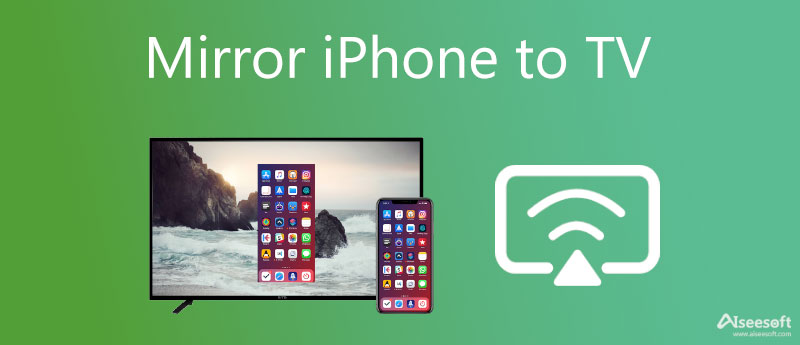
Duplicar el iPhone en el Apple TV es la forma más fácil de disfrutar de la transmisión de videos, fotos y más en una pantalla grande. La función AirPlay integrada está disponible para iPhones con iOS 13 y la mayoría de los televisores Apple. Además, tienes dos formas de hacerlo. Todo lo que necesitas es una red Wi-Fi.
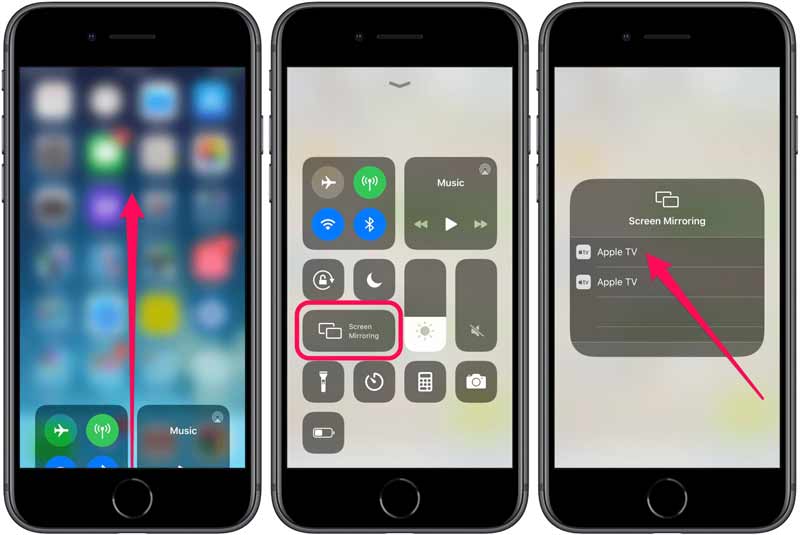
Nota: Cuando necesite desconectar los dos dispositivos, toque Deja de duplicar en el Centro de control del iPhone.
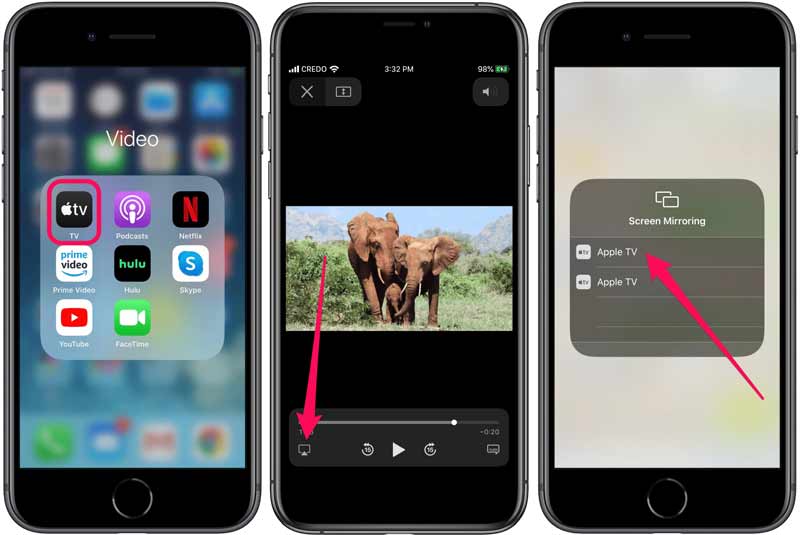
Hay muchas marcas de televisores inteligentes en el mercado, pero no todas son compatibles con AirPlay. La buena noticia es que aún puede duplicar el iPhone en un televisor sin Apple TV. Demostramos los métodos factibles a continuación.
La única forma de duplicar la pantalla del iPhone en la TV sin Wi-Fi es la conexión física llamada cable HDMI. Aunque no es conveniente, las conexiones por cable ofrecen una experiencia de visualización más confiable.

Una parte de los televisores inteligentes de Samsung es compatible con AirPlay para que pueda duplicar la pantalla de un iPhone en un televisor Samsung directamente. Además, SmartThings de Samsung también puede satisfacer sus necesidades, que es una aplicación gratuita que convierte su dispositivo iOS en un control remoto para televisores Samsung. Funciona de forma similar a AirPlay.
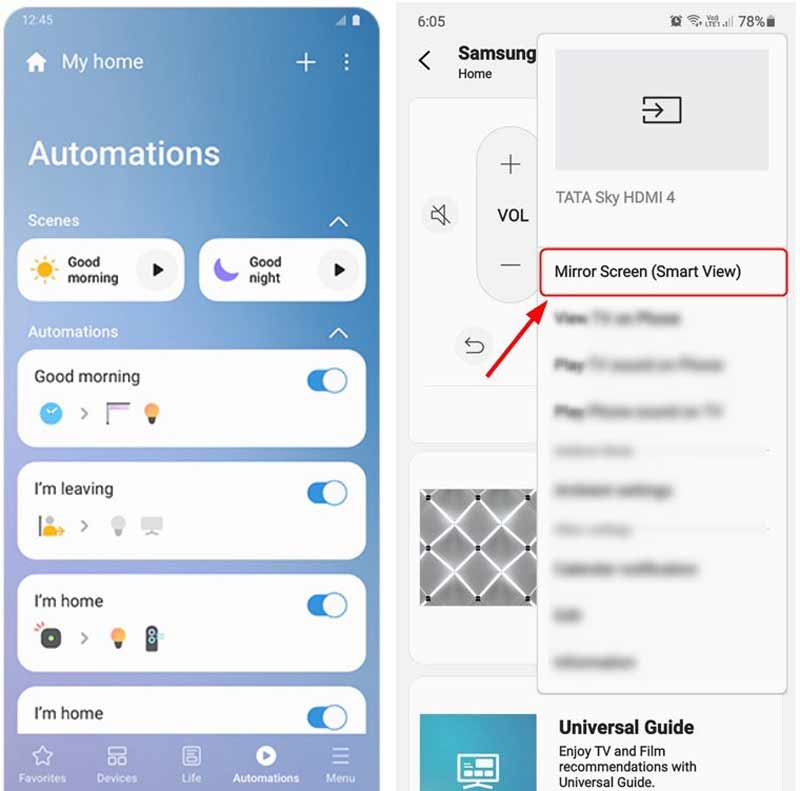
Roku es uno de los servicios de transmisión más populares del mundo. Produce dispositivos de transmisión para que los usuarios puedan obtener una experiencia perfecta. La mayoría de los servicios de transmisión admiten dispositivos Roku, como Netflix, YouTube, etc. También puede duplicar la pantalla de su iPhone en Roku TV con la aplicación Roku.
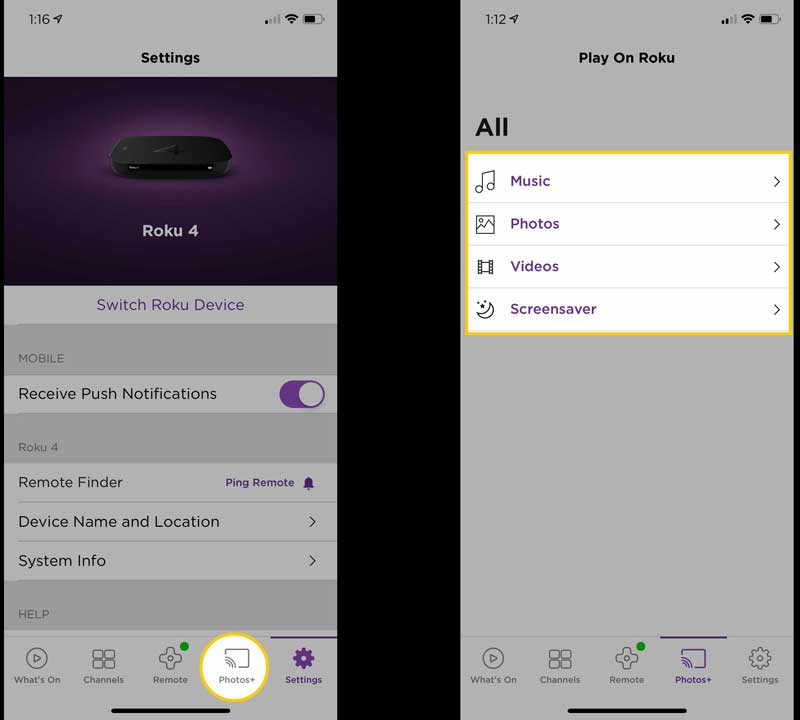
A diferencia de Roku, Chromecast es el dispositivo OTT de Google. Es popular entre los usuarios de iPhone y Android. La forma sencilla de duplicar la pantalla de un iPhone en un televisor inteligente a través de Chromecast es la aplicación Google Home.
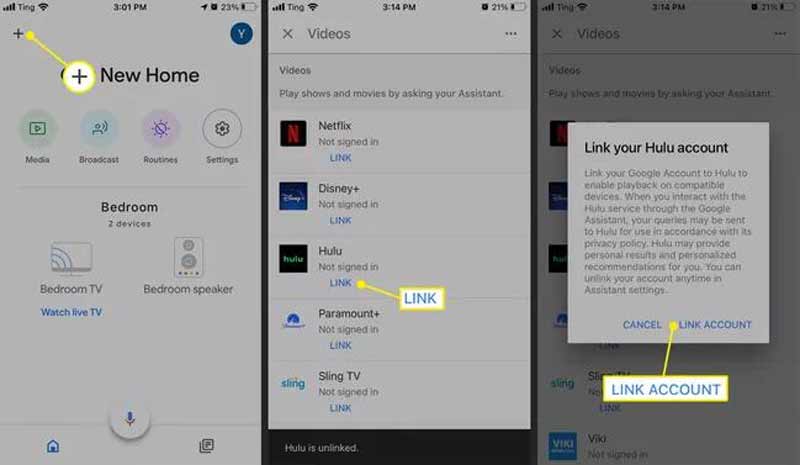

Incluso si no tiene un televisor inteligente, no es difícil duplicar el iPhone en una PC y ver videos con otros. Espejo de teléfono Aiseesoft es una poderosa herramienta para ayudarlo a obtener la mejor experiencia de visualización en un monitor grande.

154,940 Descargas
Phone Mirror - Duplicar la pantalla del iPad en la PC
100% Seguro. Sin anuncios.
¿Por qué no funciona la duplicación de pantalla del iPhone en el televisor Samsung?
En primer lugar, use la forma correcta de reflejar el iPhone en el televisor Samsung. Si desea duplicar el iPhone con AirPlay, por ejemplo, asegúrese de que su televisor también sea compatible con la función. Puede intentar reiniciar ambos dispositivos para solucionar este problema.
¿Dónde está AirPlay en la configuración del iPhone?
La AirPlay La función se puede encontrar en el Centro de control del iPhone. En iOS 13 y versiones posteriores, se llama Screen Mirroring.
¿Puedes duplicar iPhone a iPhone?
Sí, puede ver videos e imágenes, jugar juegos y transferir archivos entre los dos dispositivos iOS después de duplicar un iPhone en otro iPhone.
Conclusión
Ahora, debe aprender varias formas de duplicar un iPhone en un televisor en una variedad de situaciones. La forma más conveniente es tener un Apple TV. Por supuesto, la mayoría de los televisores inteligentes están disponibles para recibir una pantalla de iPhone si obtiene el camino correcto. A duplicar iPhone a una PC, puede probar Aiseesoft Phone Mirror. ¿Más preguntas? No dude en contactarnos dejando su mensaje a continuación.

Phone Mirror puede ayudarlo a transmitir la pantalla de su teléfono a su computadora para una mejor vista. También puede grabar la pantalla de su iPhone/Android o tomar instantáneas como desee mientras refleja.
100% Seguro. Sin anuncios.